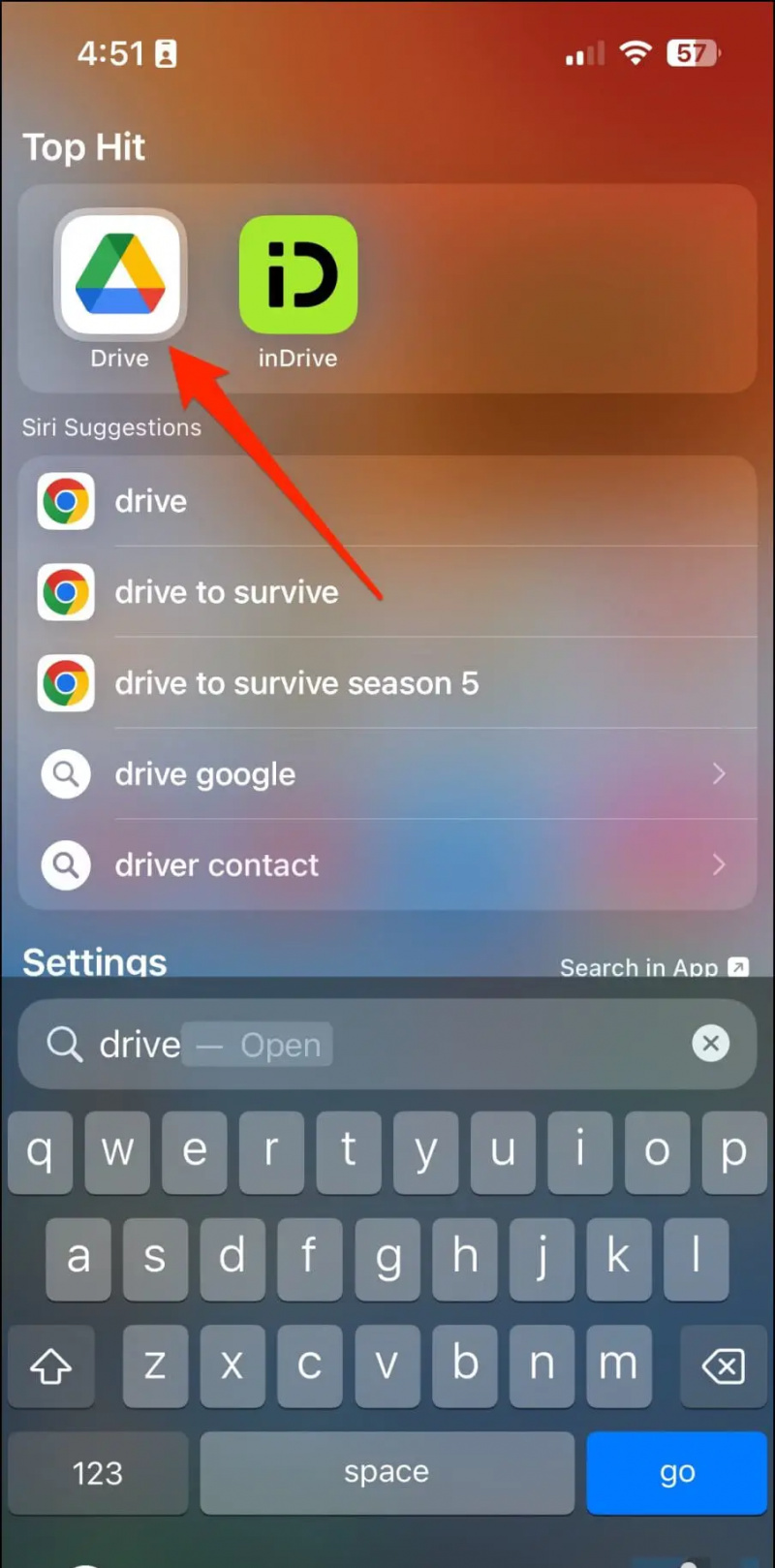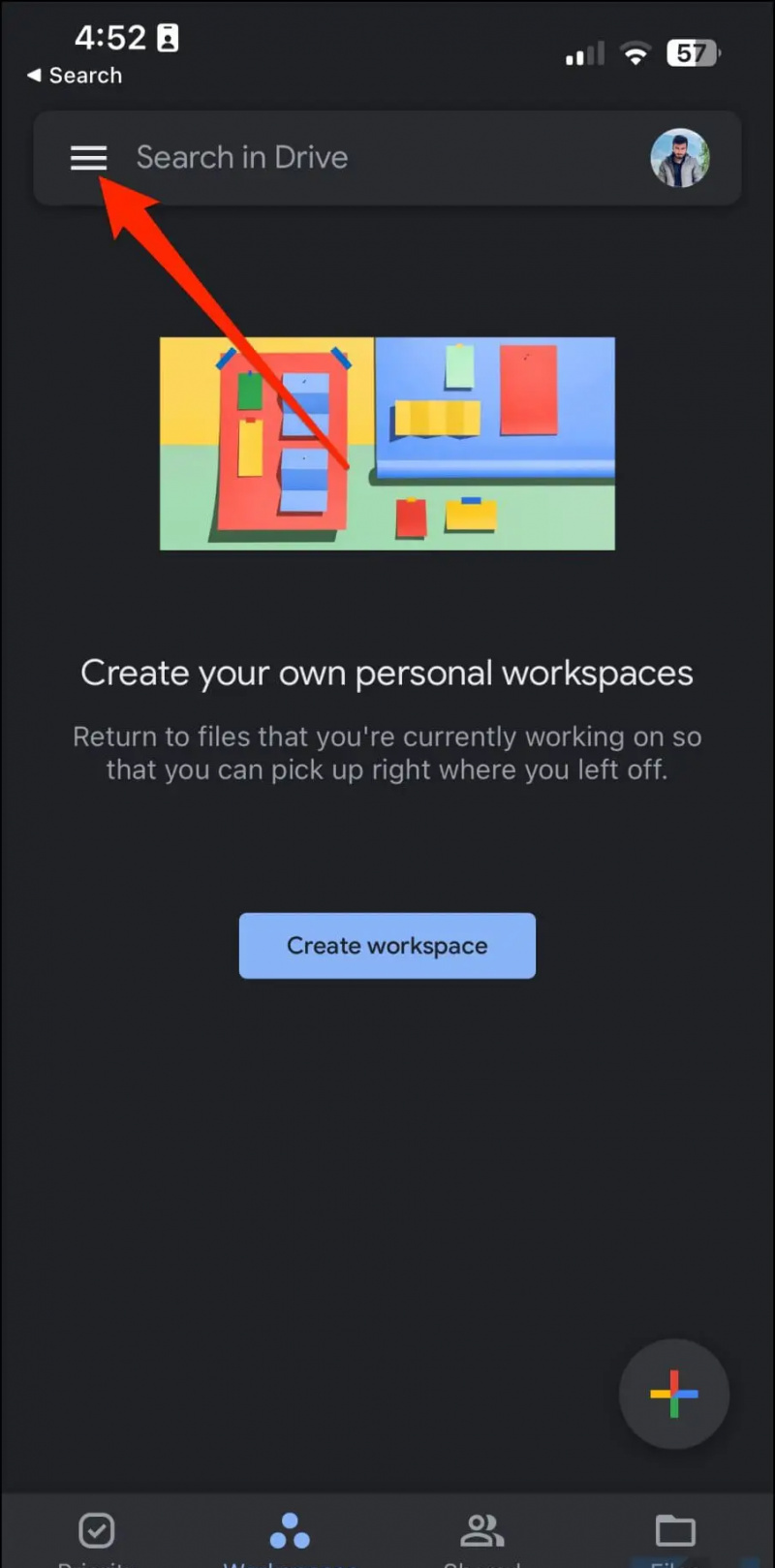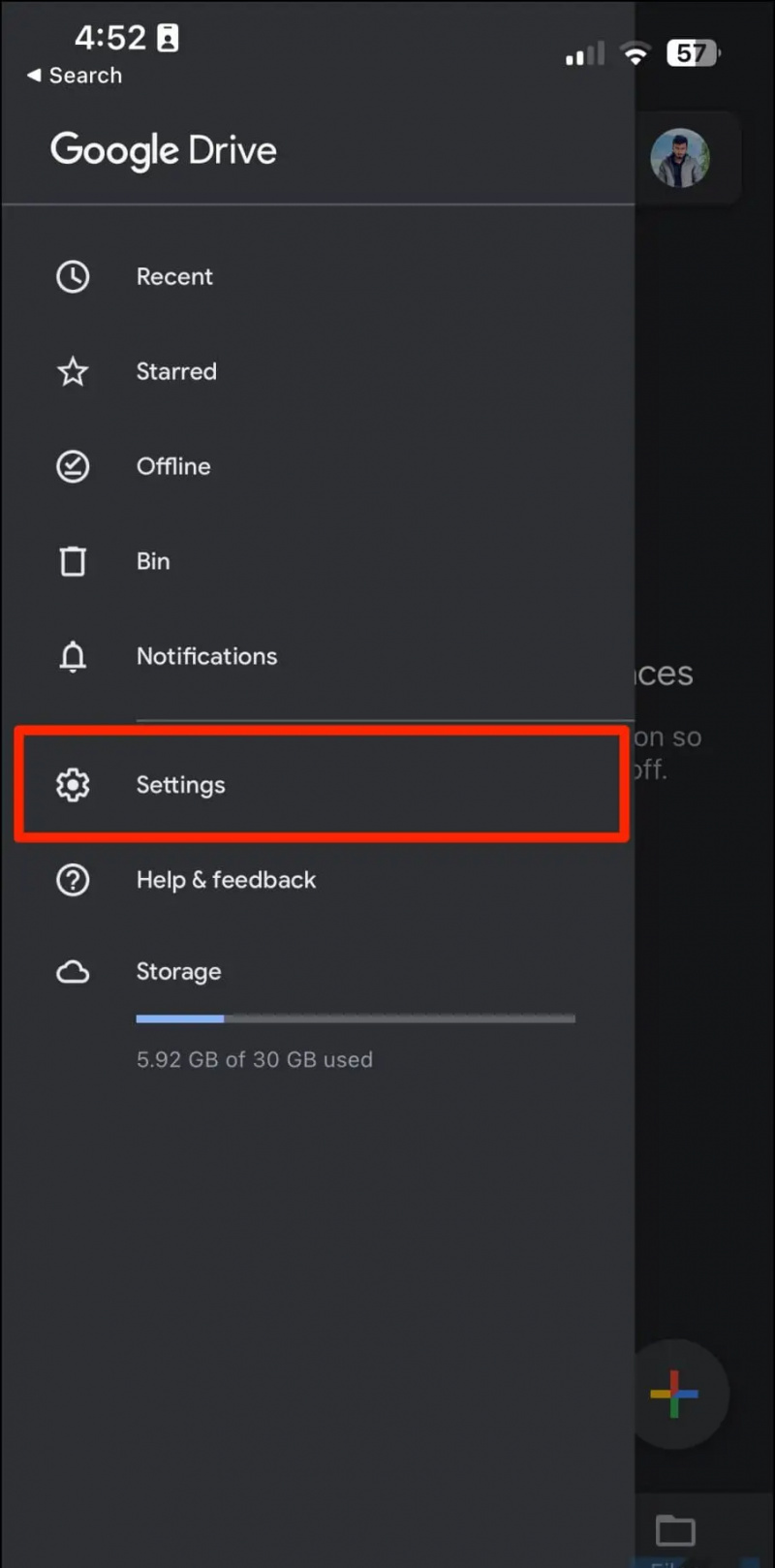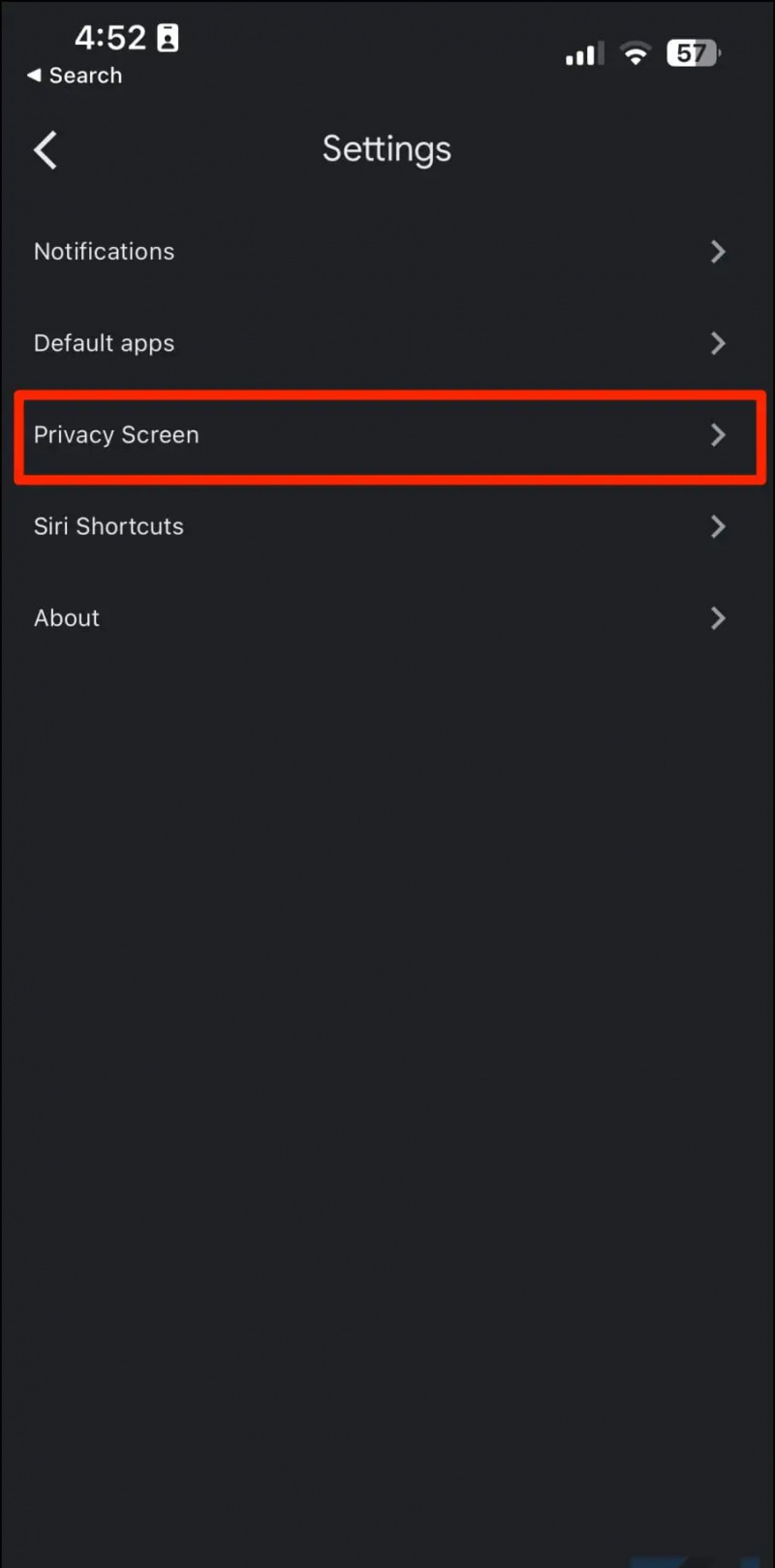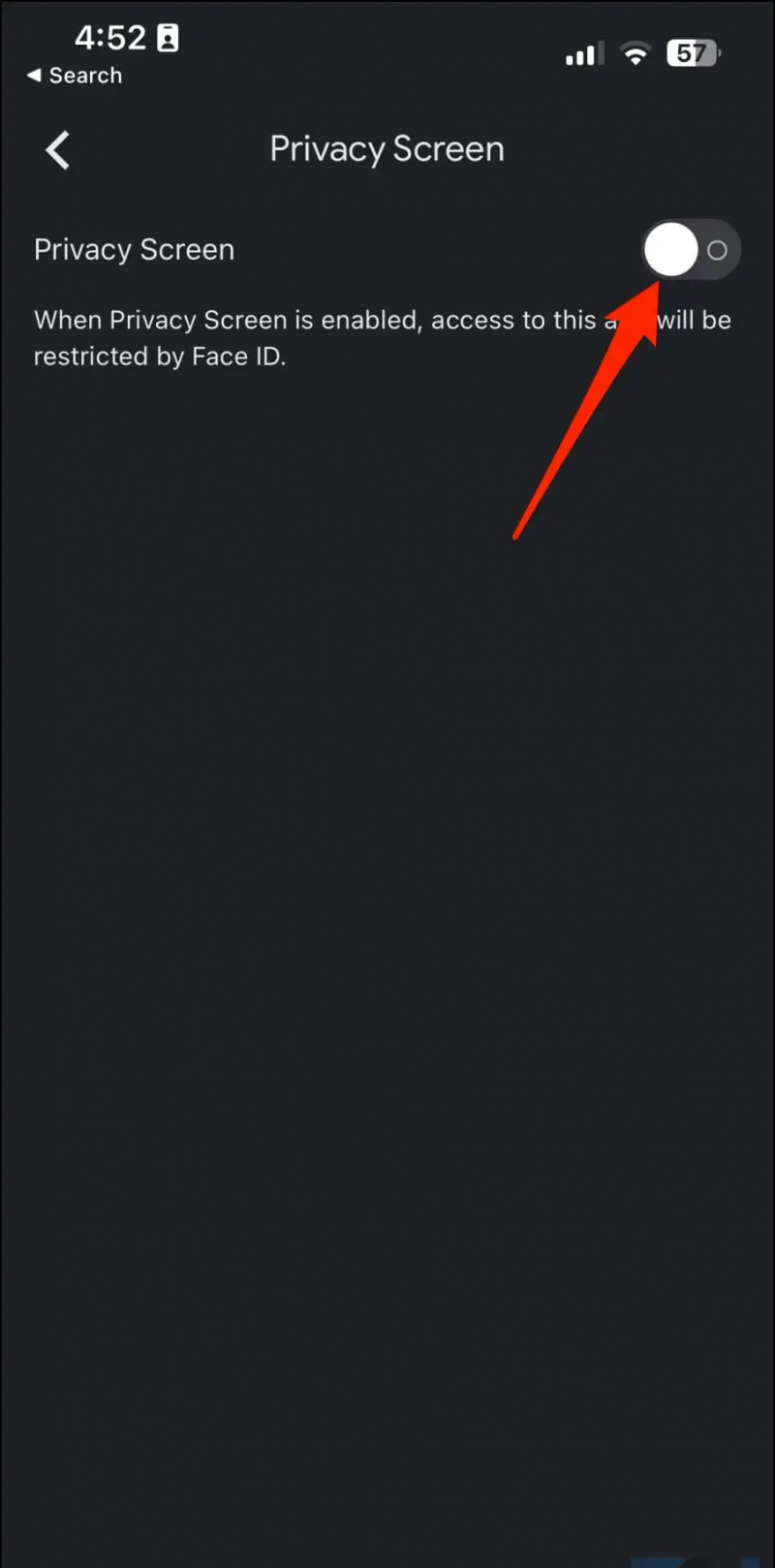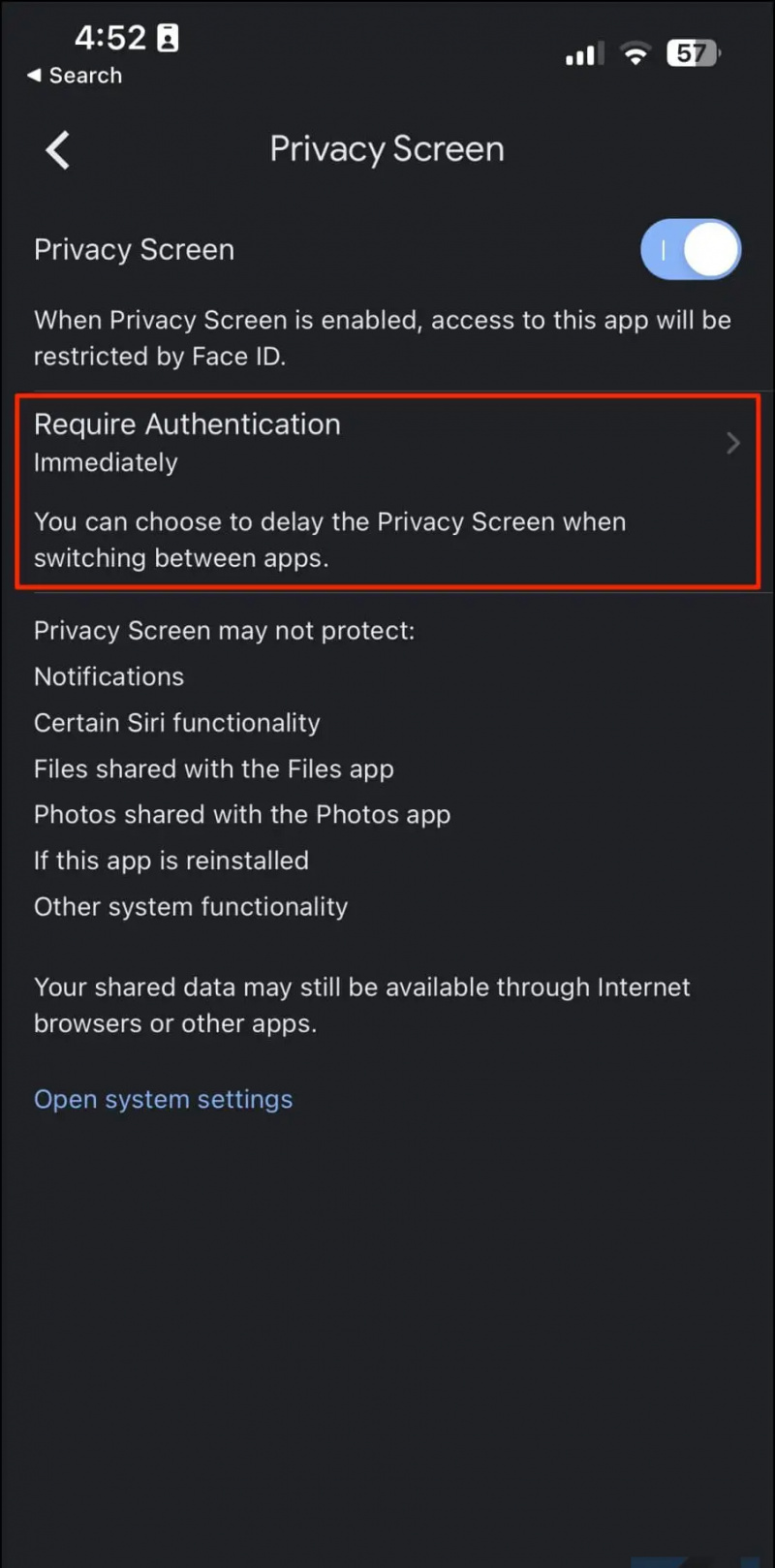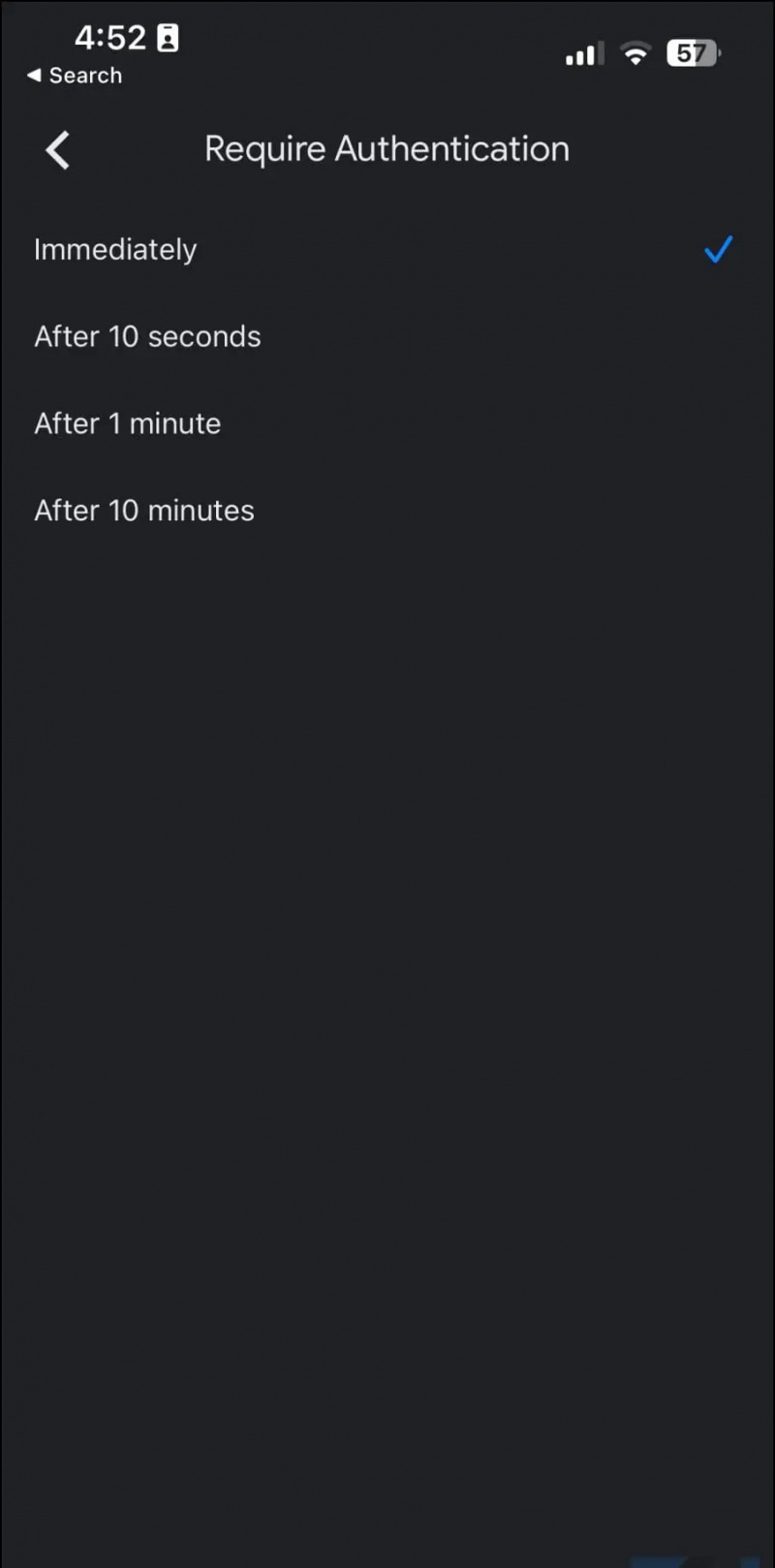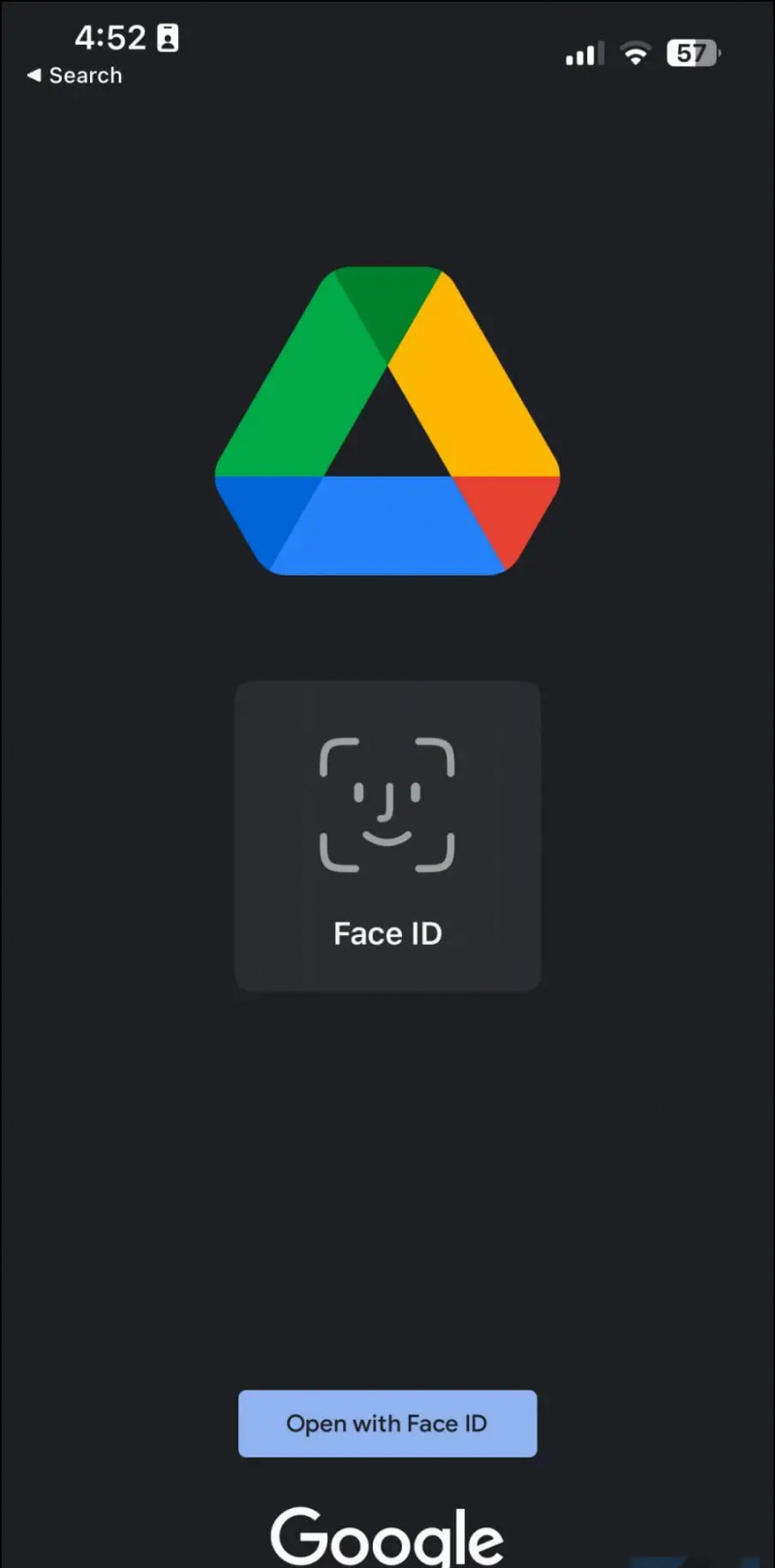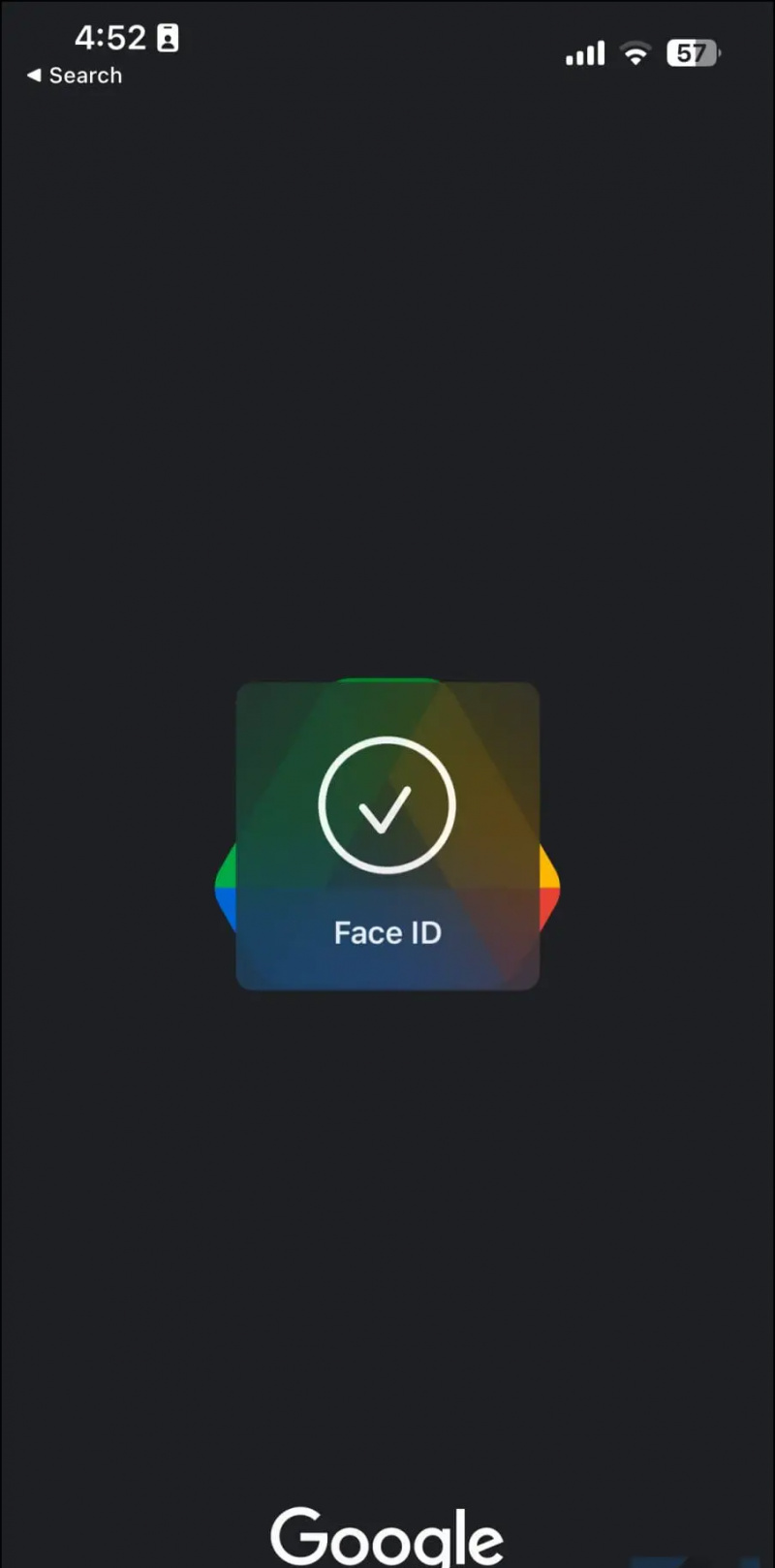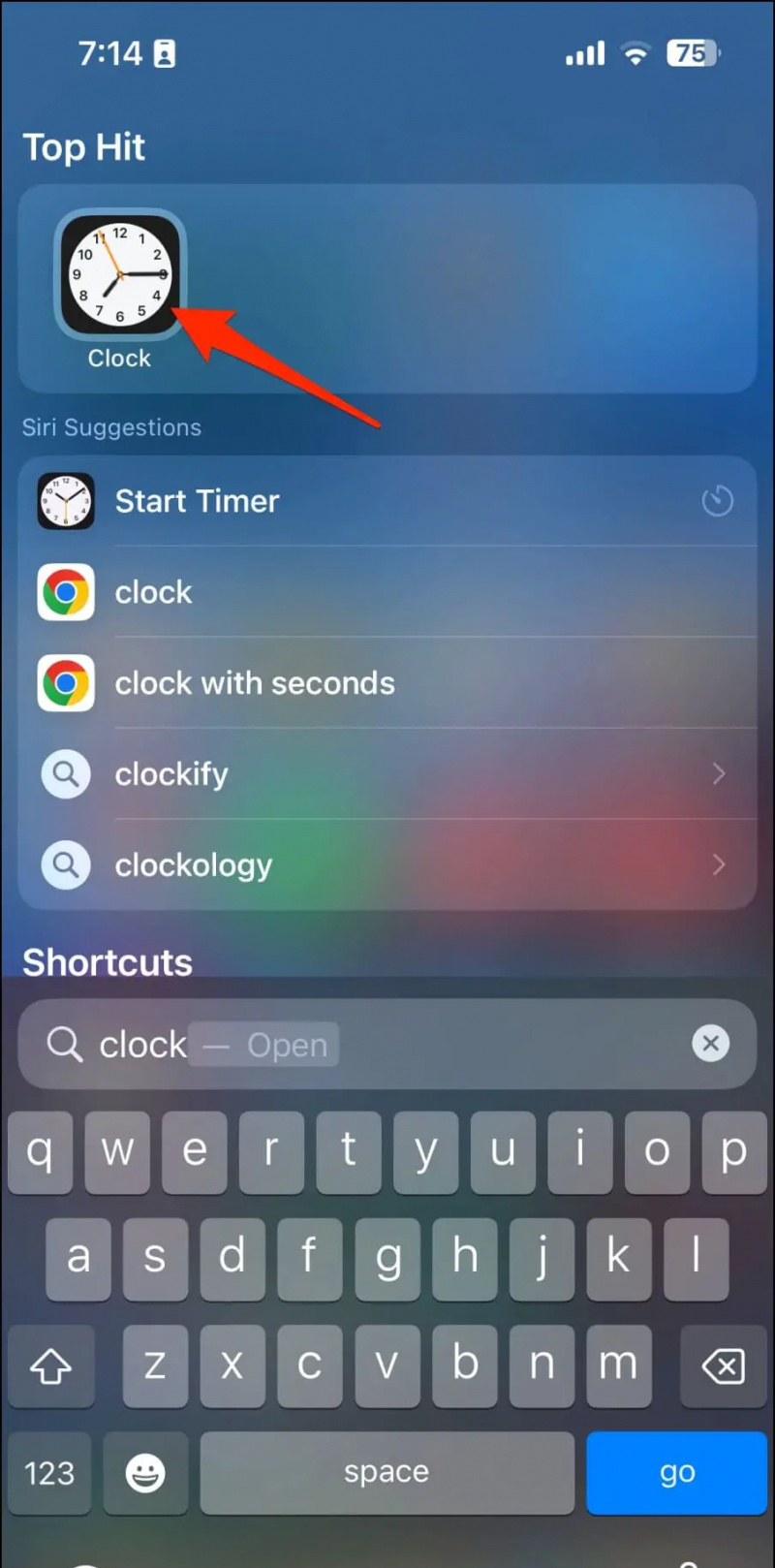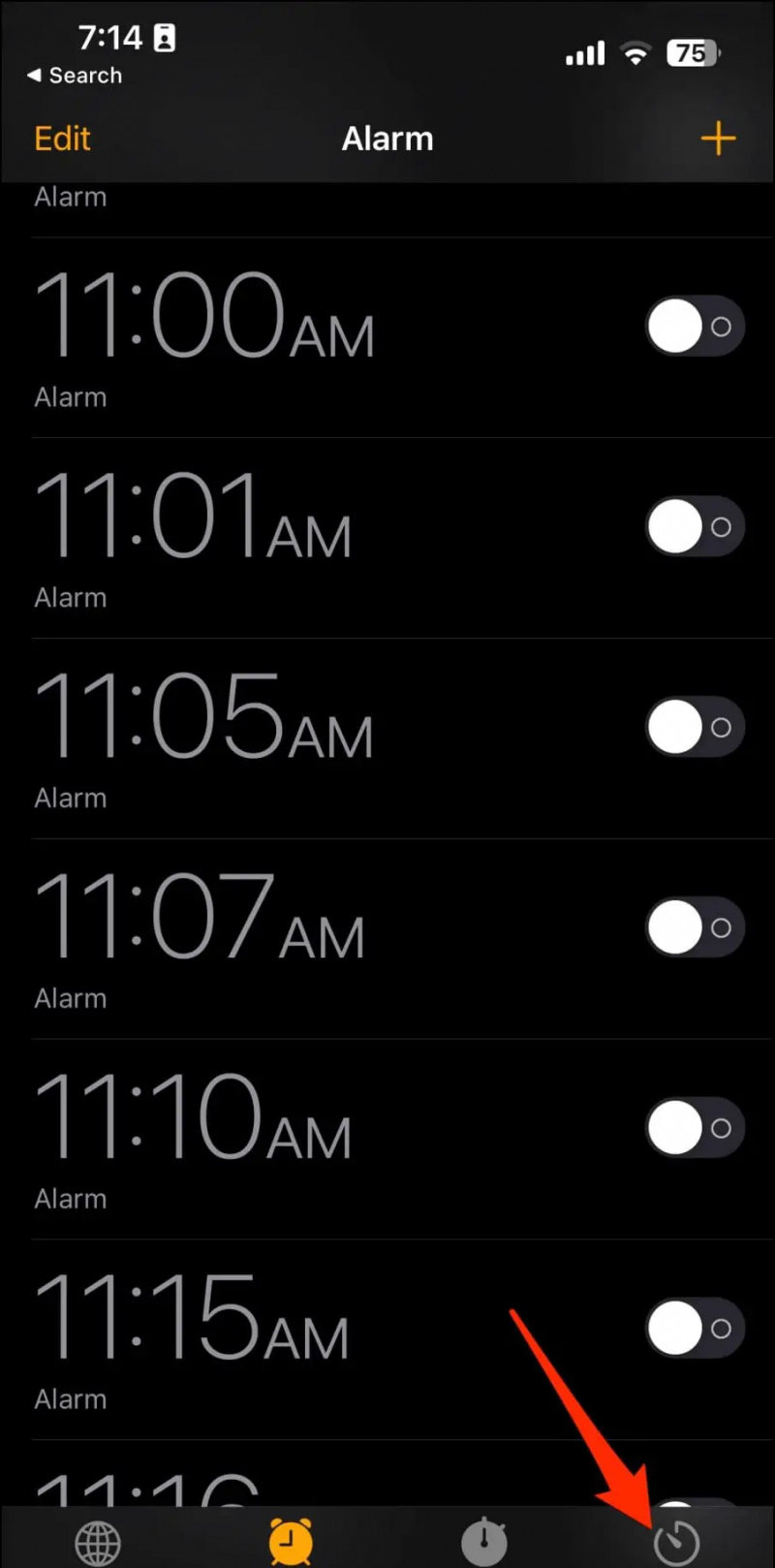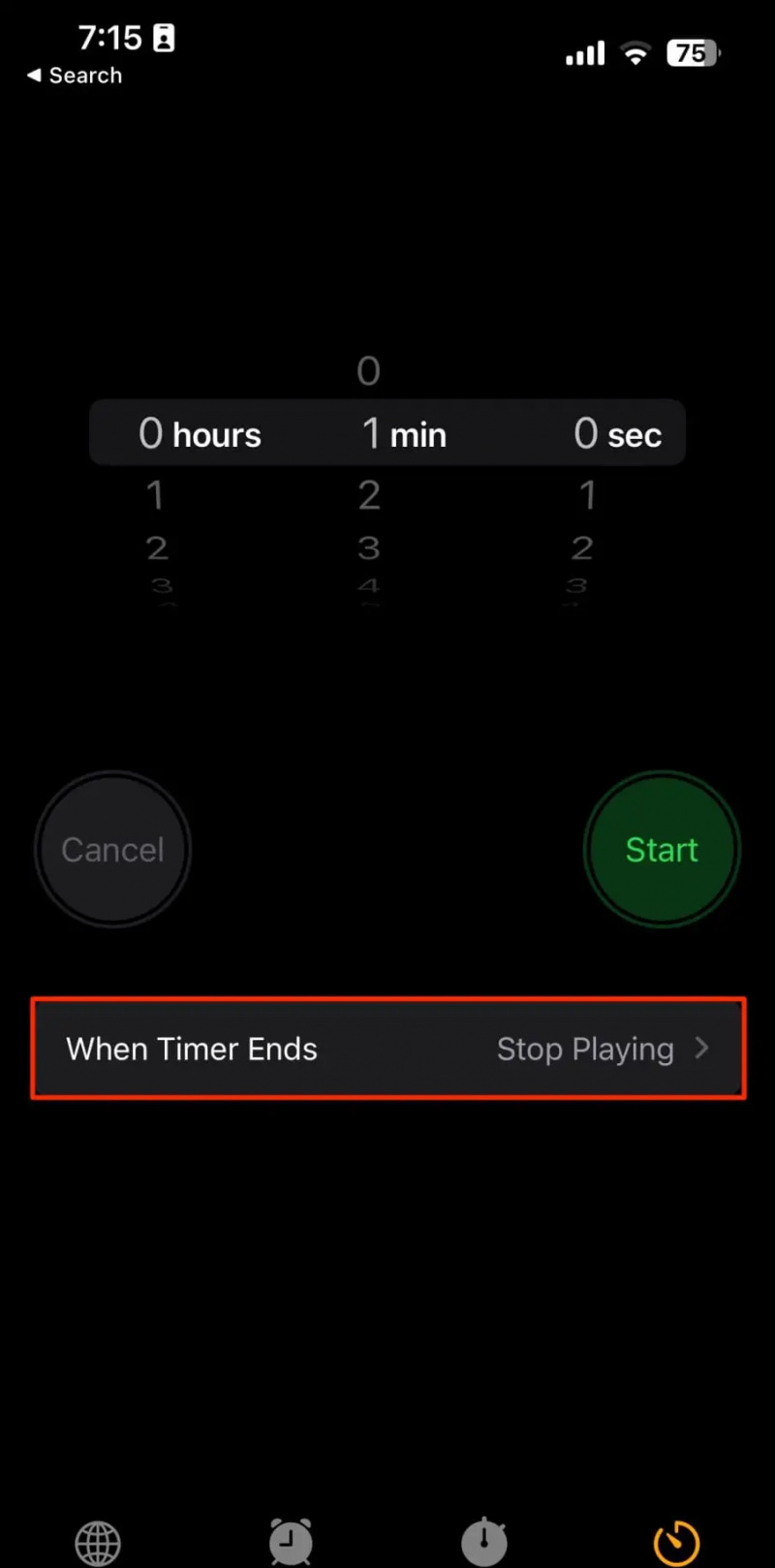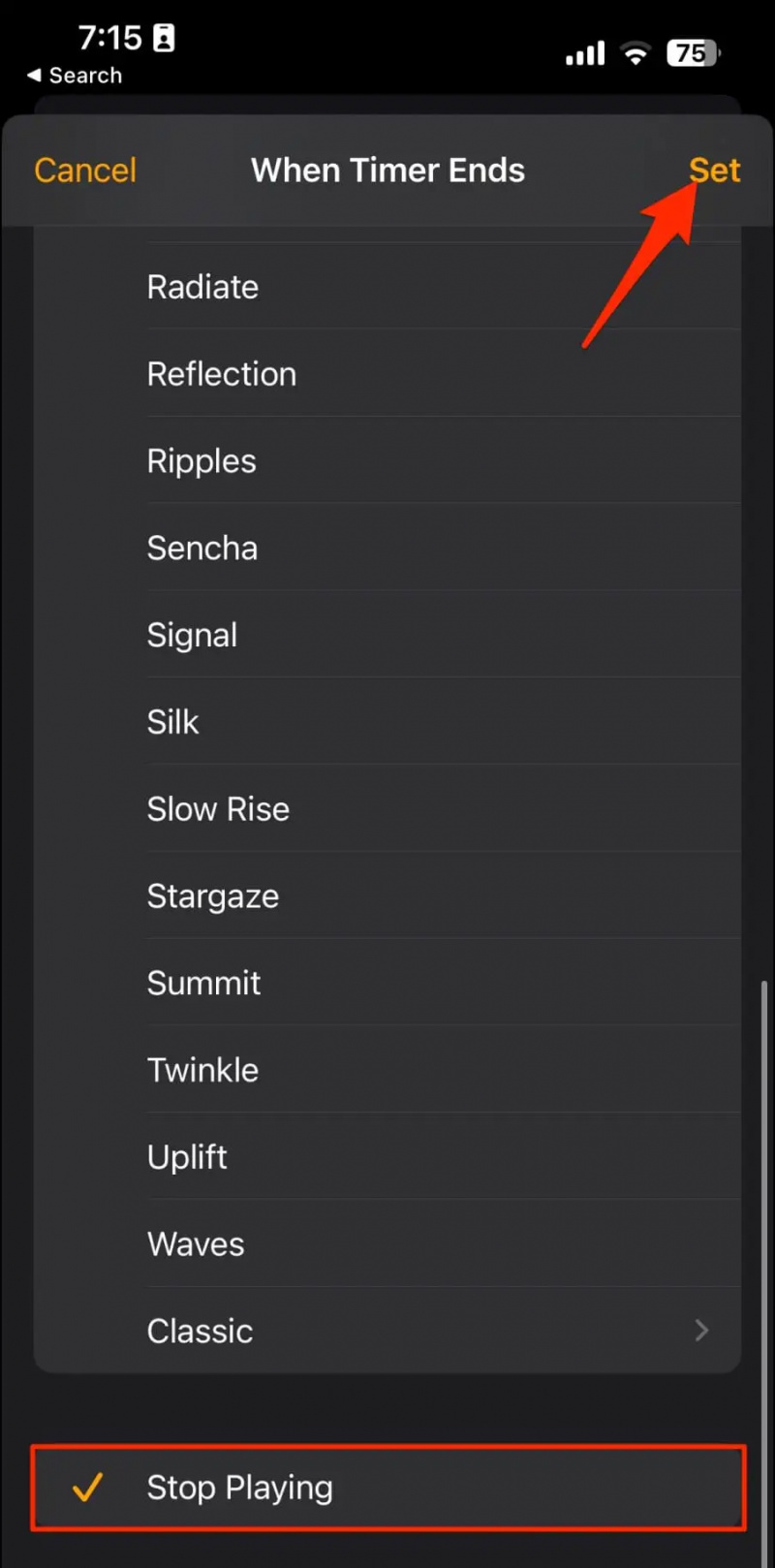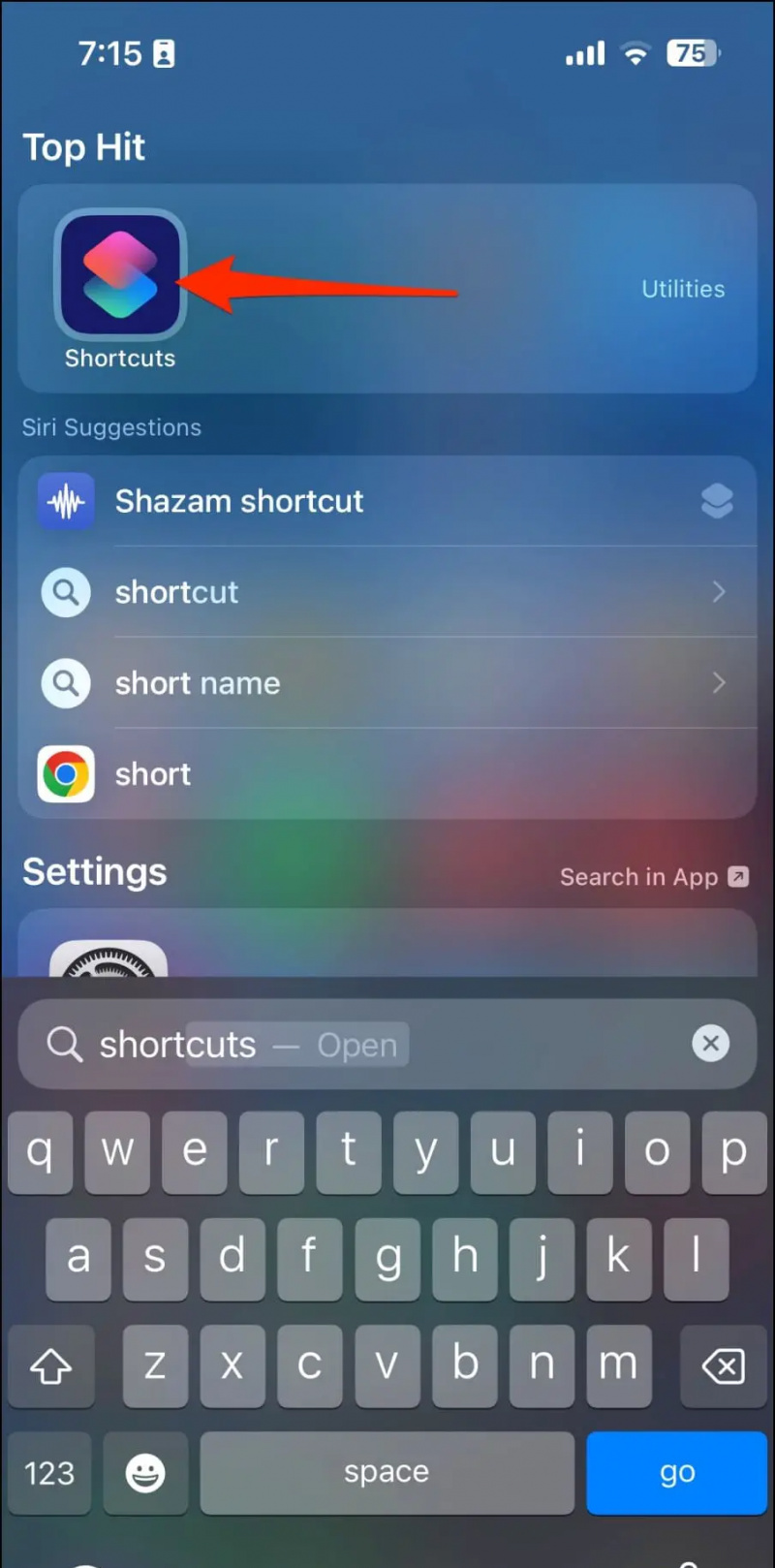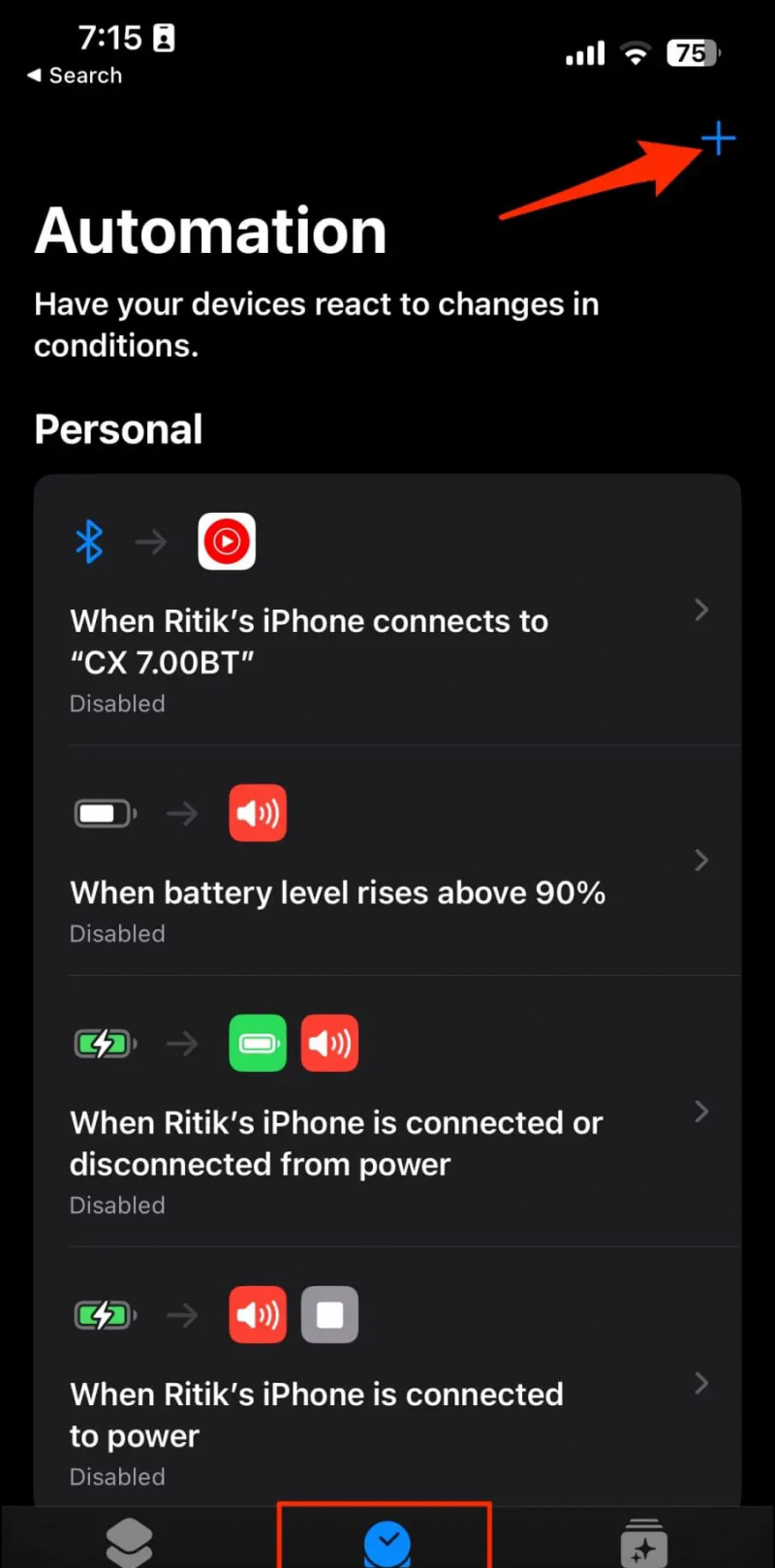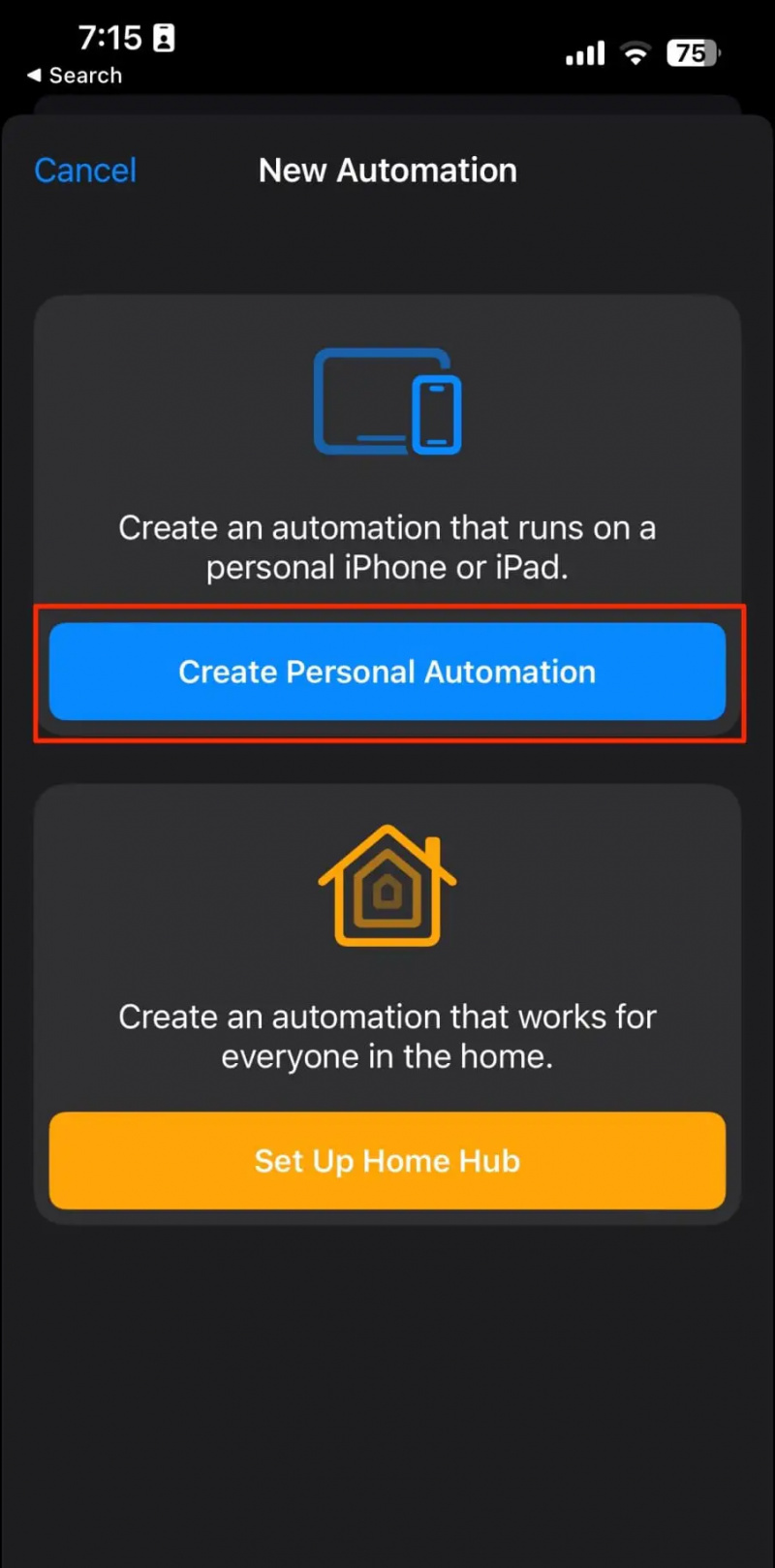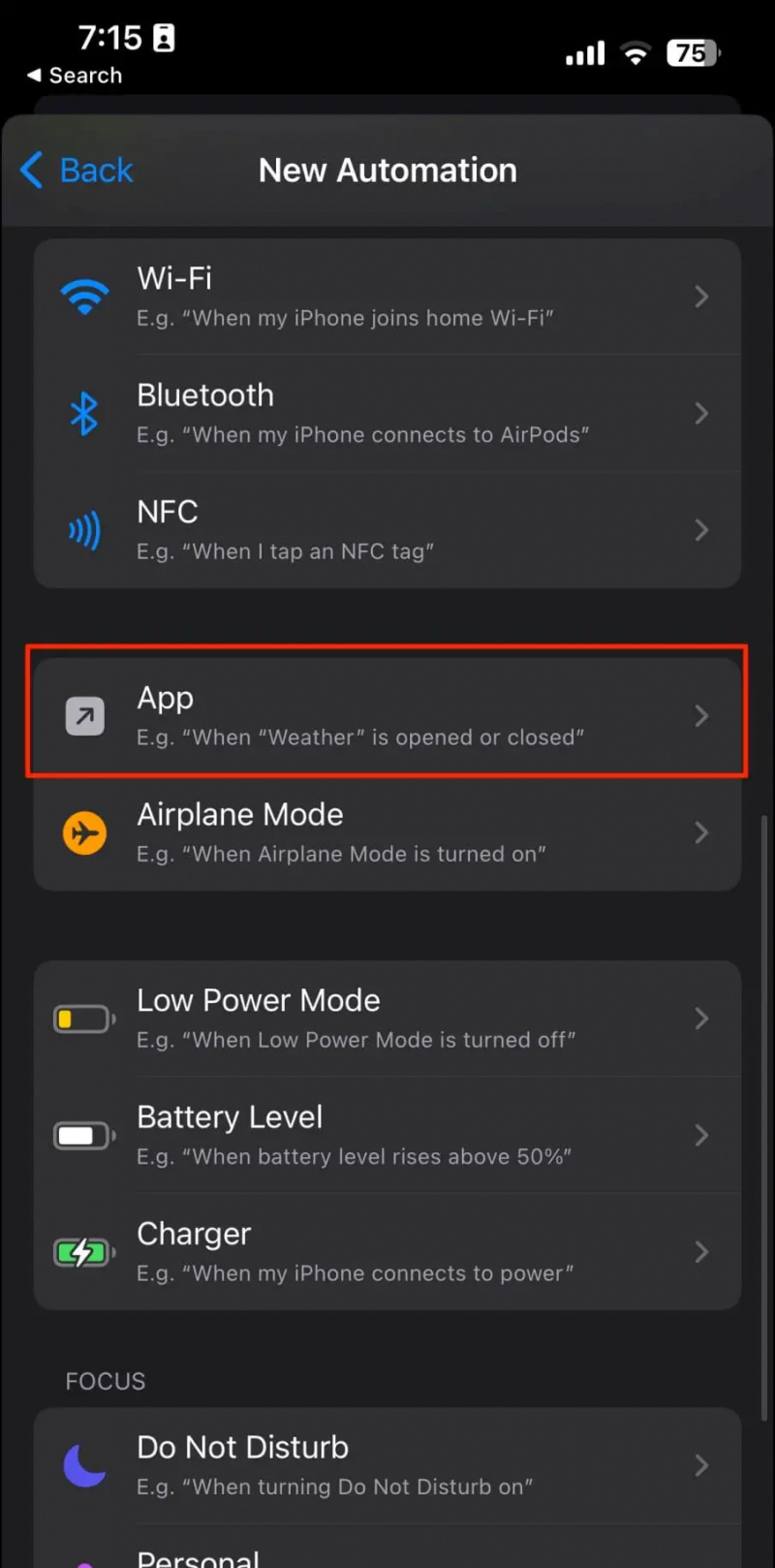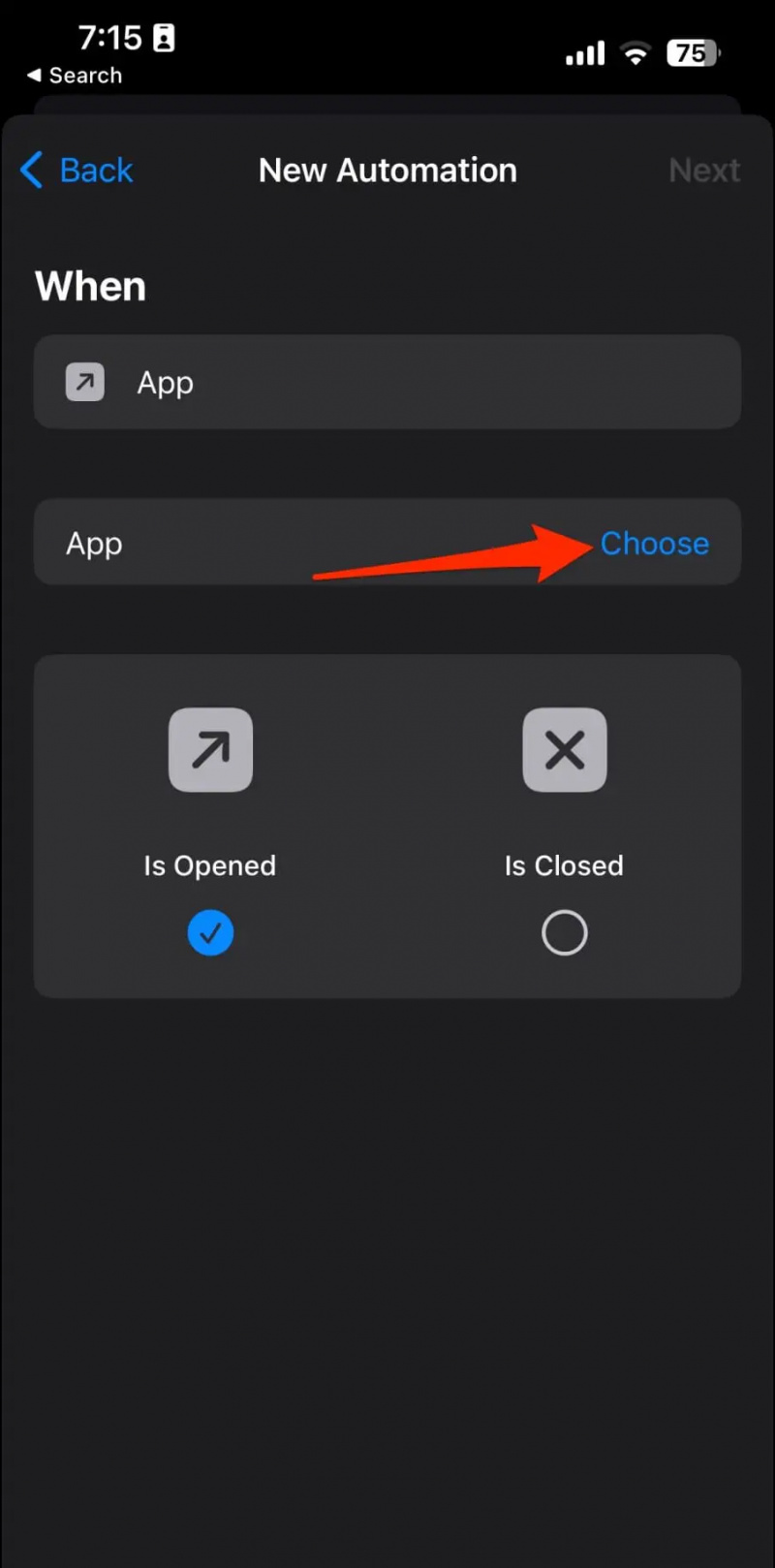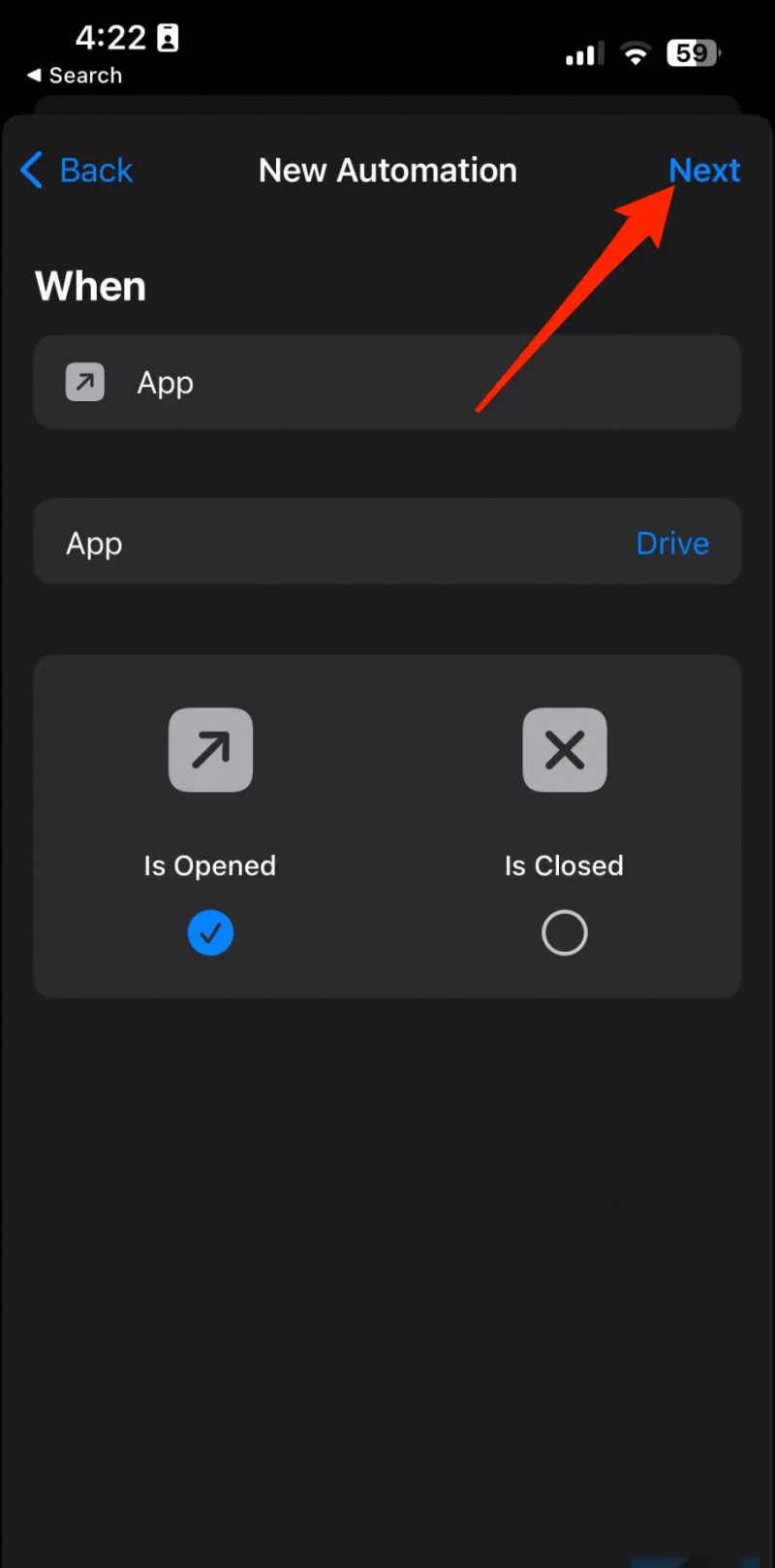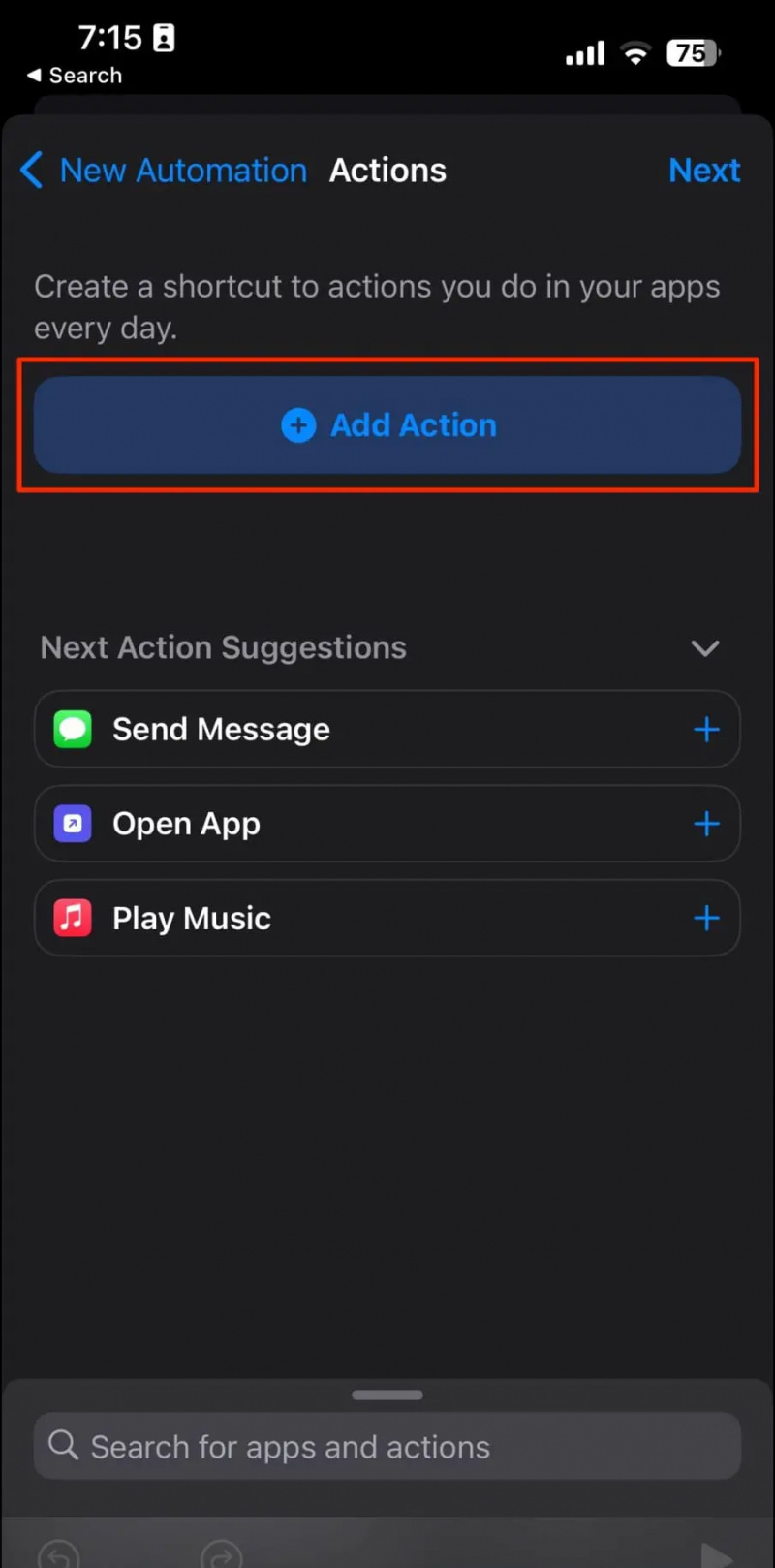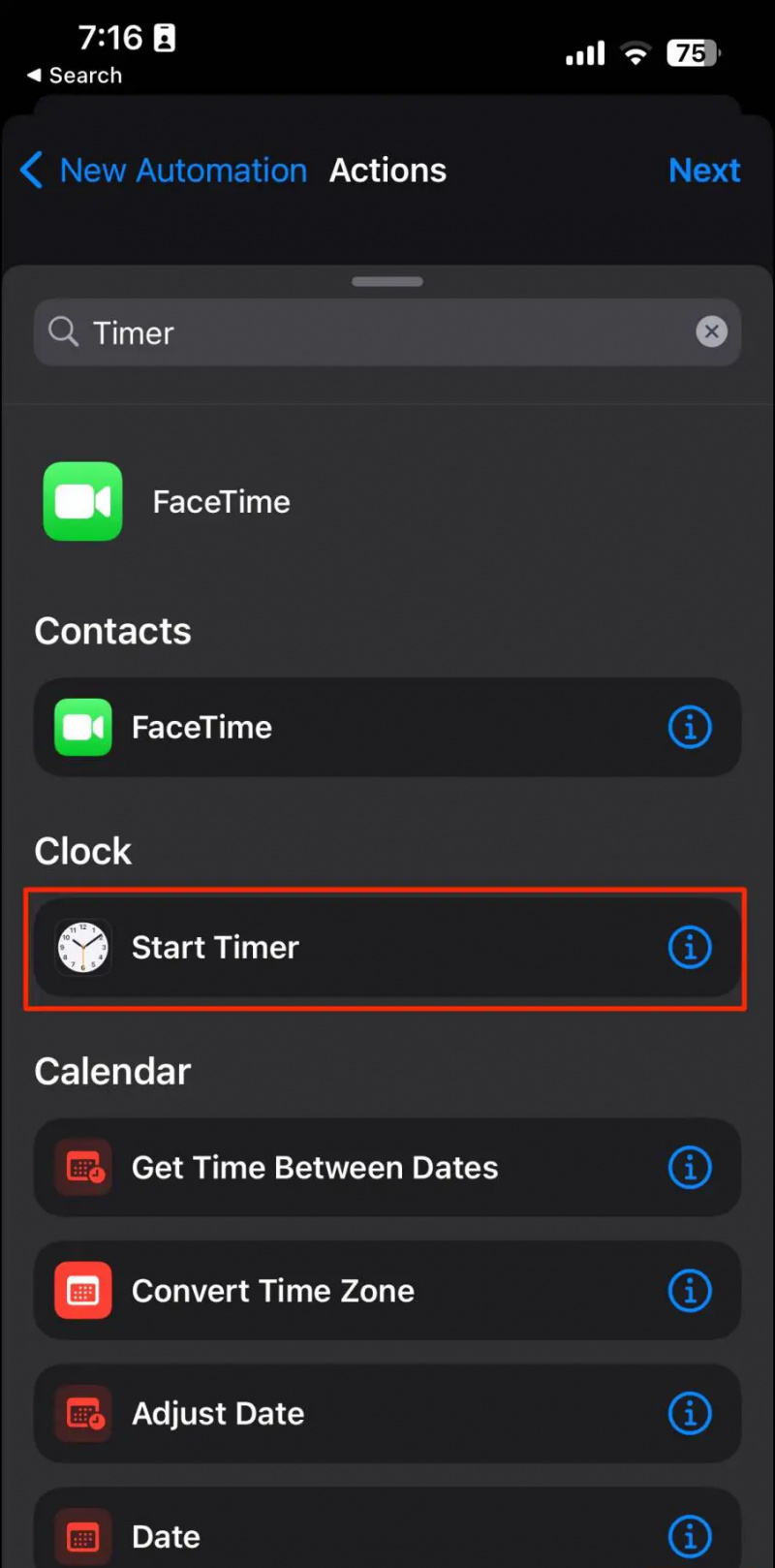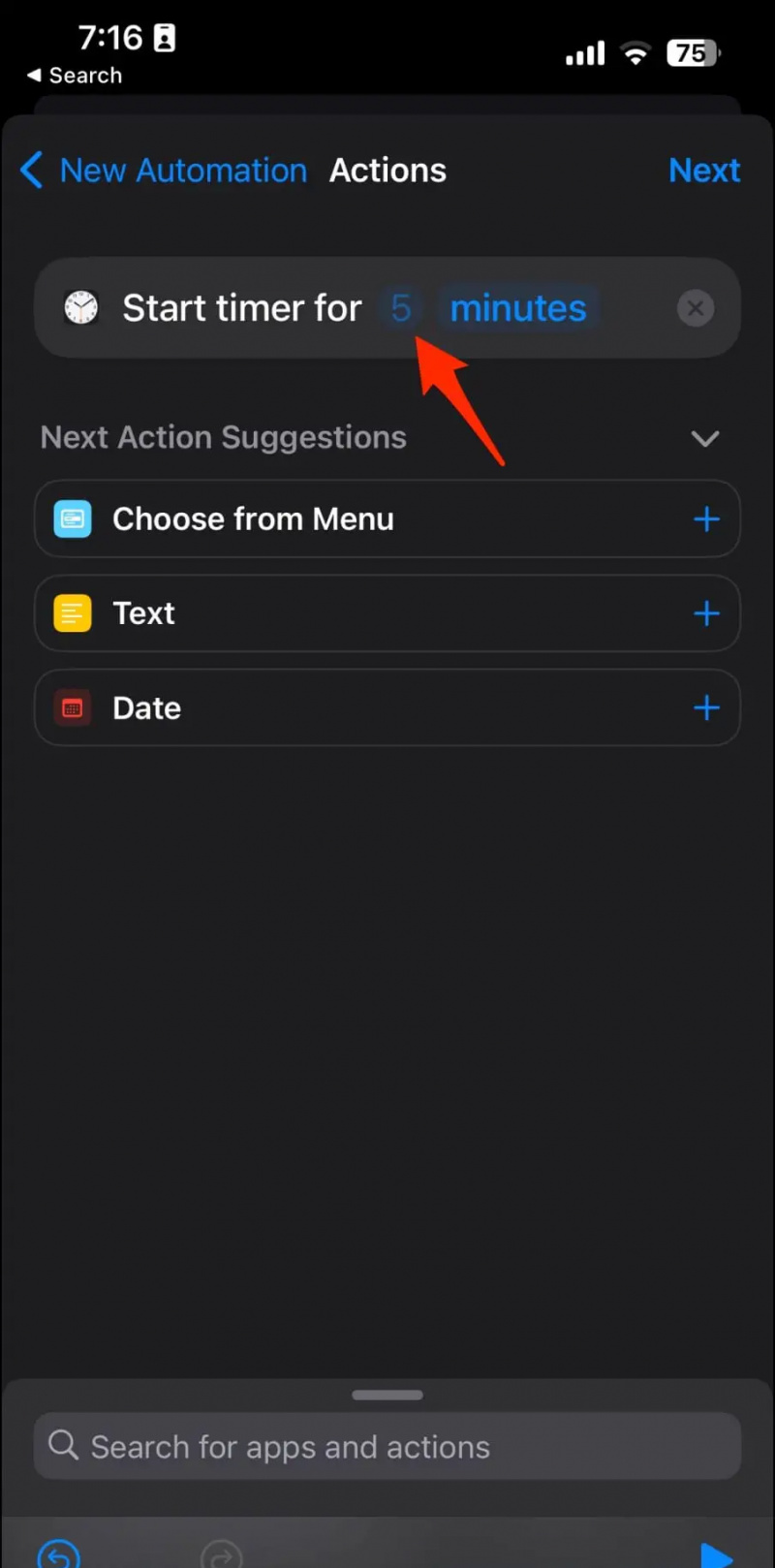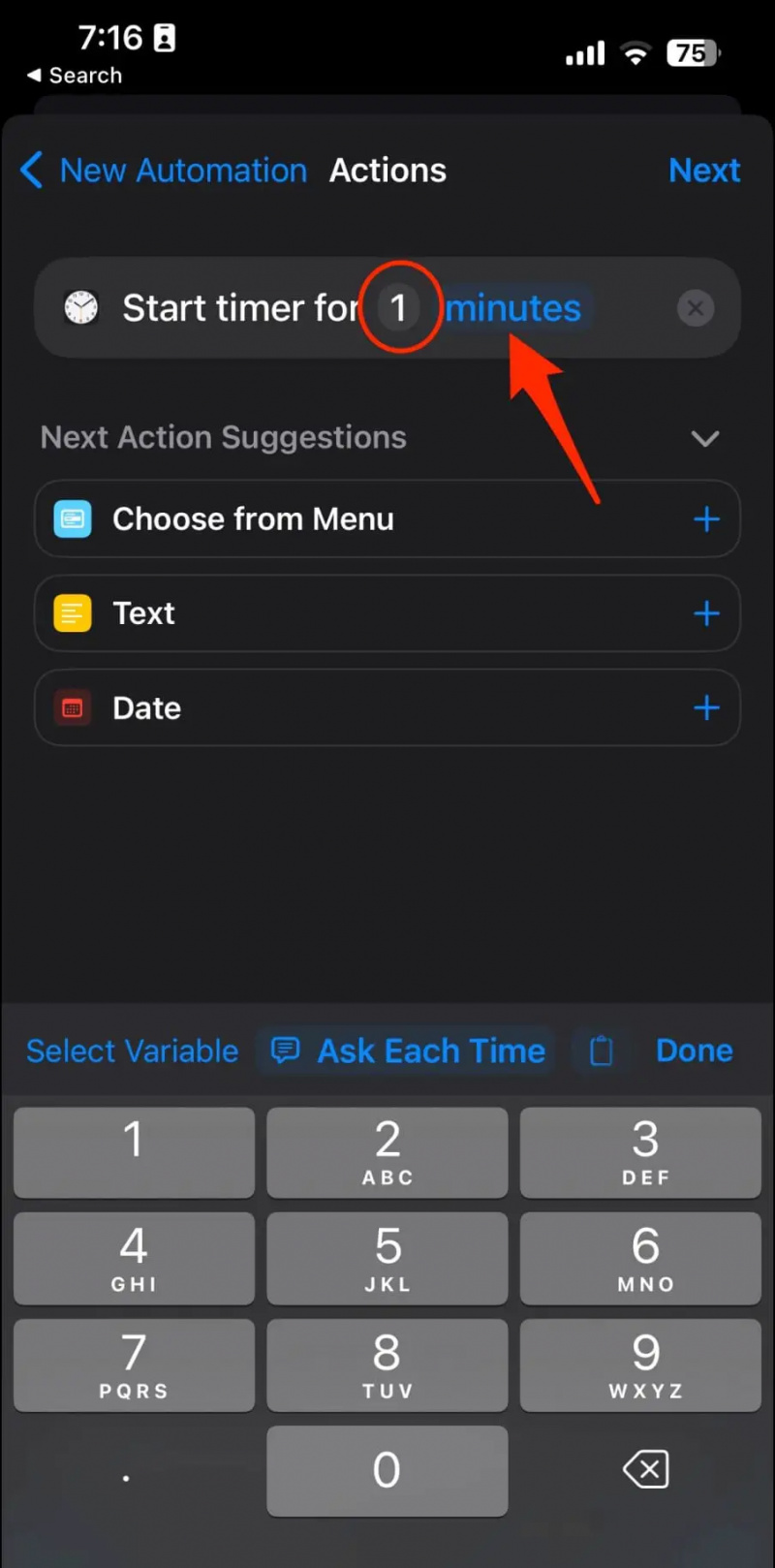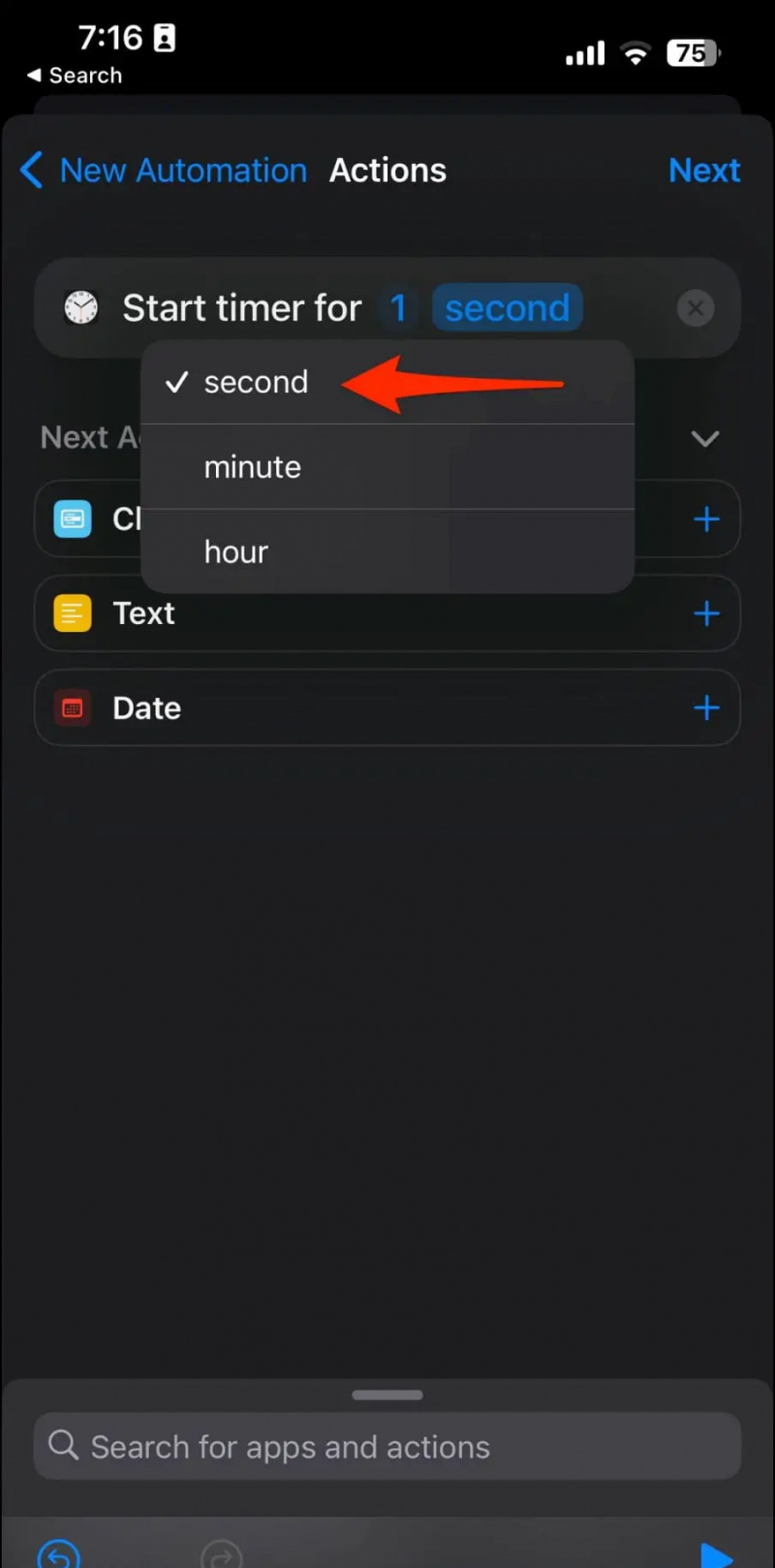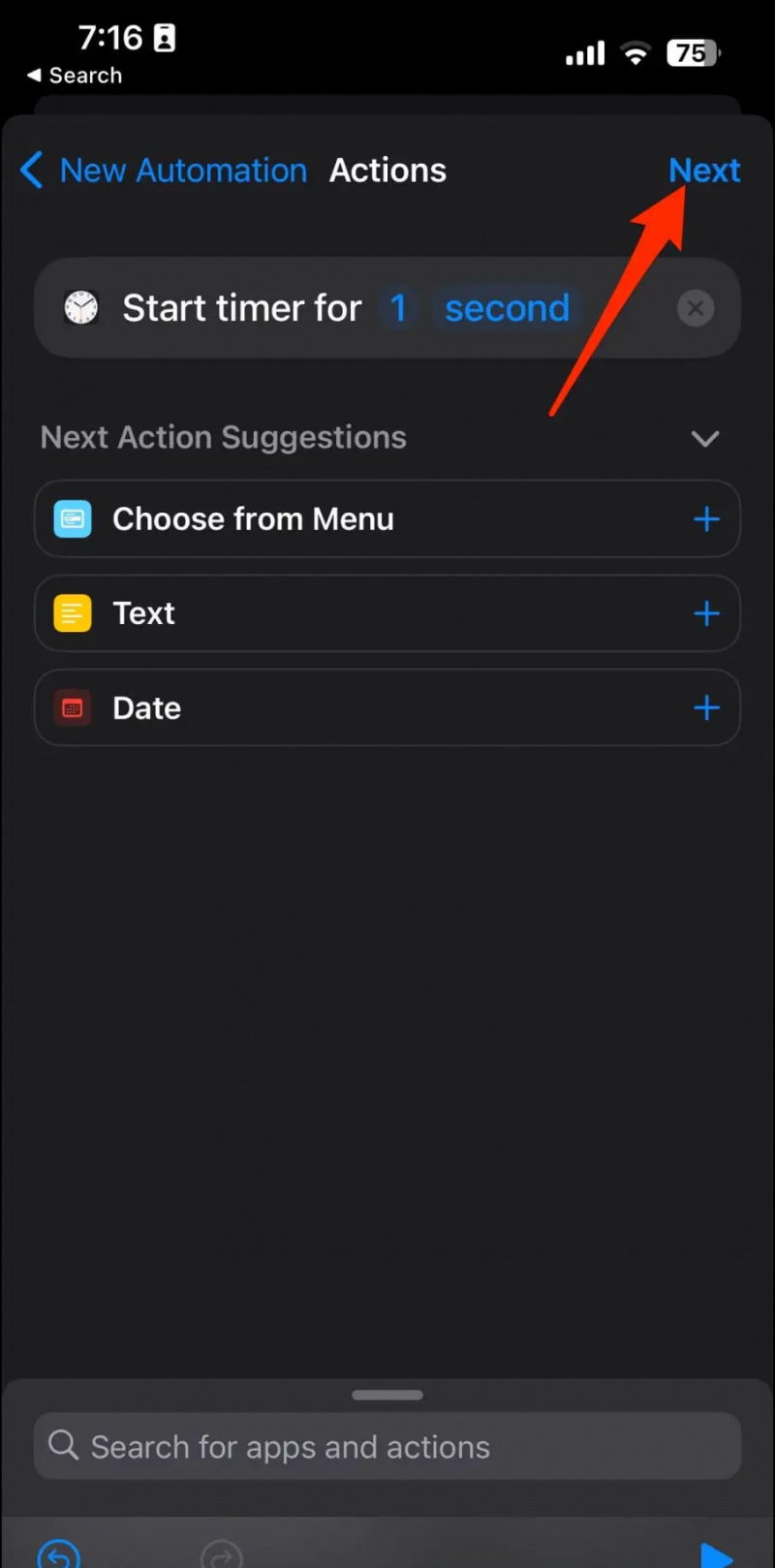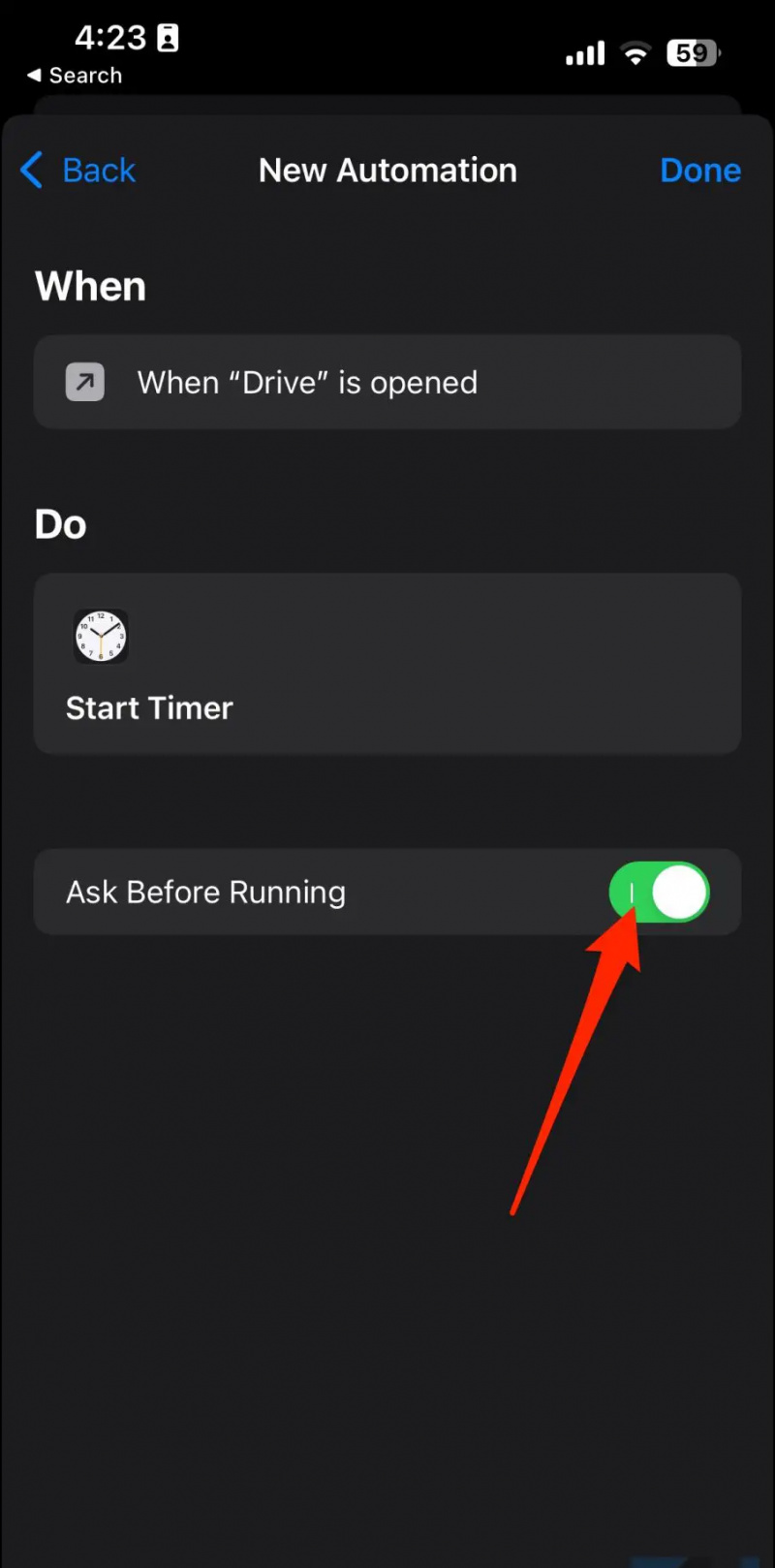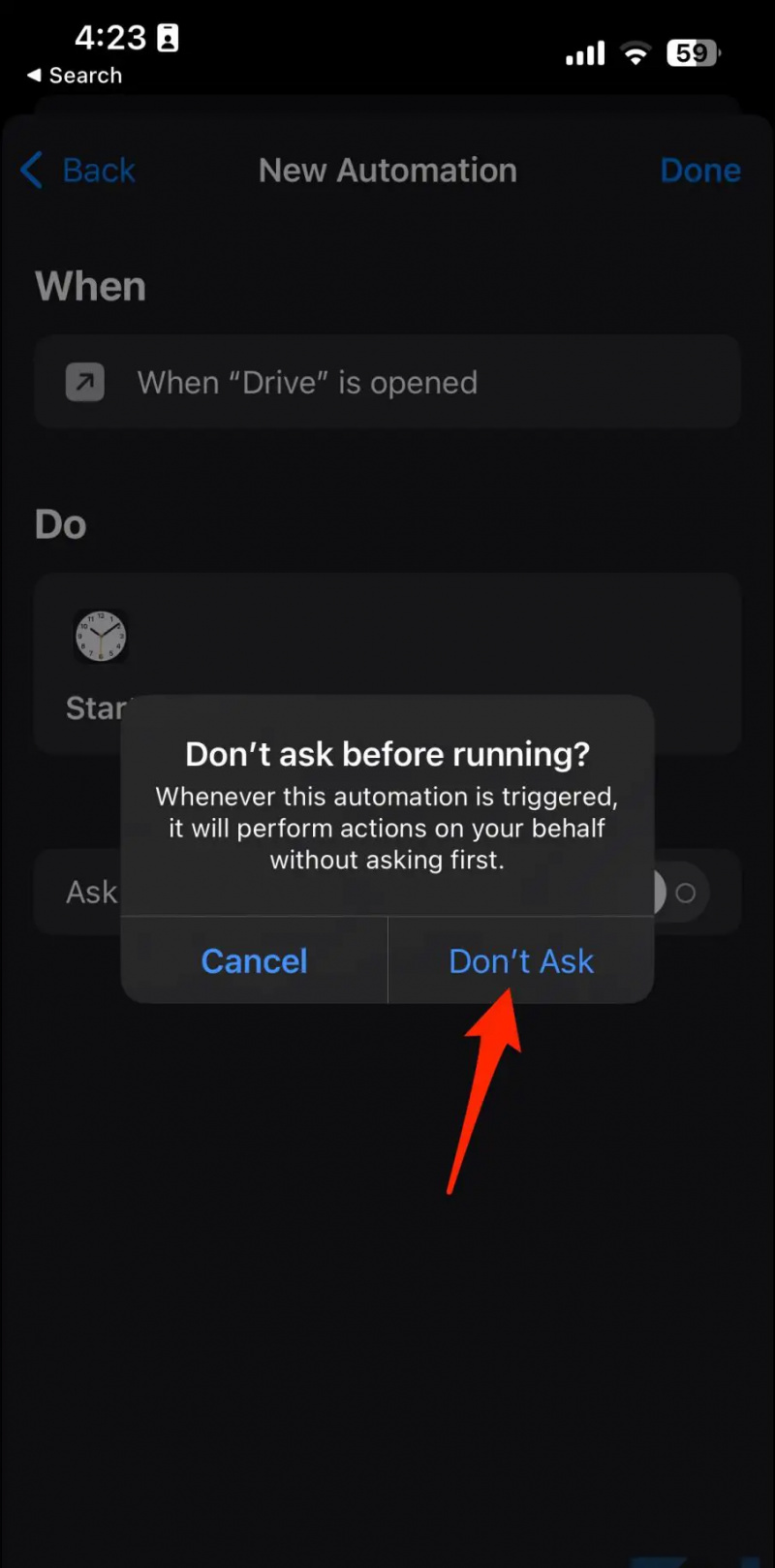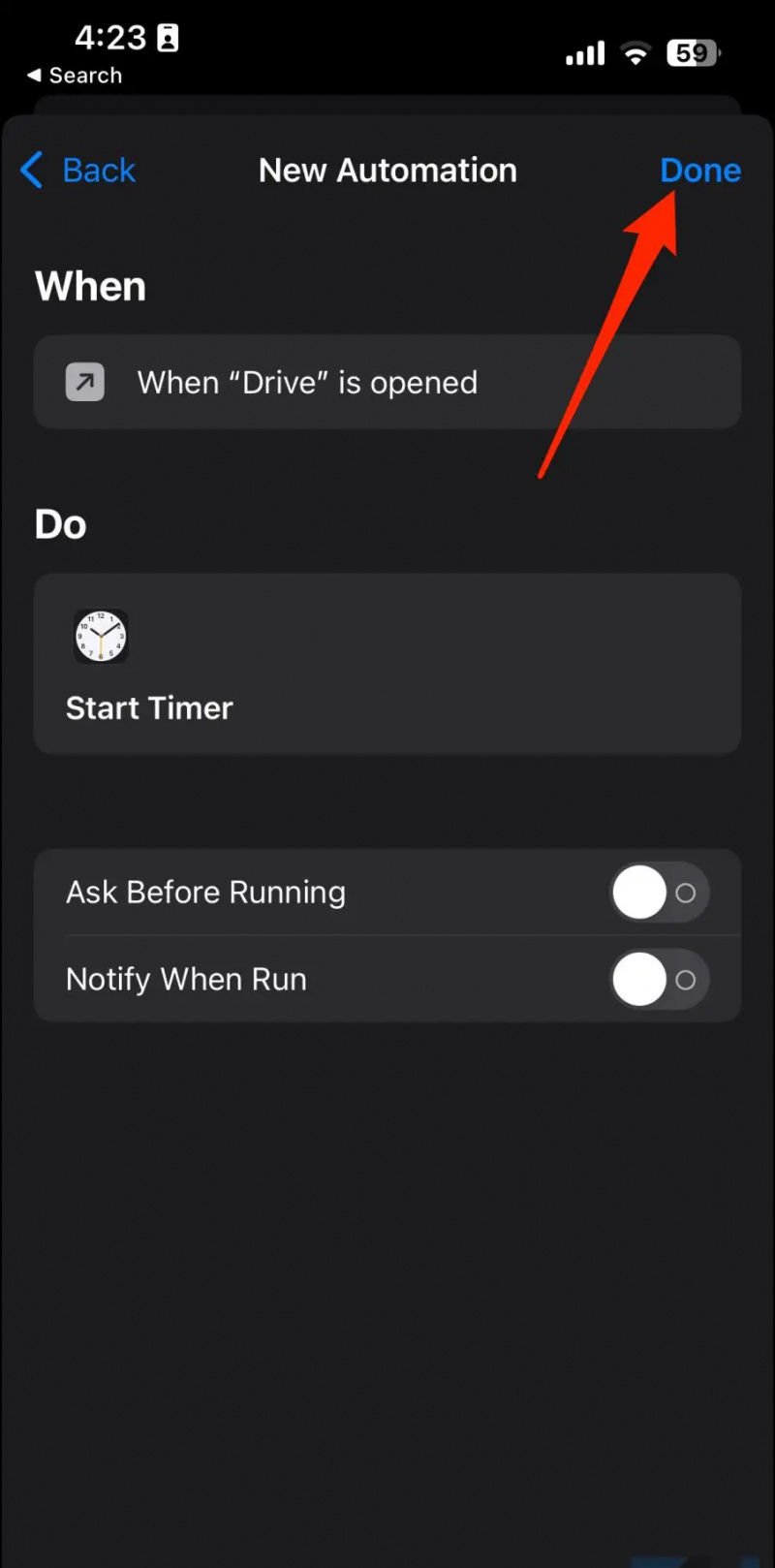Jak blokowanie Karty incognito Chrome z Face ID , możesz zabezpieczyć hasłem aplikację Dysk Google, aby zabezpieczyć swoje prywatne pliki i foldery. W tym artykule zobaczmy, jak zablokować i włączyć blokadę Face ID lub Touch ID dla dysk Google na iPhonie lub iPadzie.

jak zmienić dźwięk powiadomienia na instagramie
Spis treści
Czasami może być konieczne przekazanie iPhone'a znajomym lub rodzinie, aby zadzwonić lub sprawdzić coś online. I chociaż jest to łatwe ukryć prywatne zdjęcia i filmy , nadal możesz uzyskać dostęp do plików przesłanych przez Ciebie do aplikacji Dysk Google, ryzykując swoją prywatność.
Na szczęście Dysk Google ma wbudowaną funkcję prywatności, która pozwala zablokować go za pomocą Face ID lub Touch ID. Możesz także zablokować aplikację za pomocą Skrótów. Pomoże to chronić i ukrywać poufne pliki i foldery przed nieautoryzowanym dostępem. Czytaj.
Metoda 1- Włącz Face ID lub Touch ID na Dysku Google
Oto jak włączyć ekran prywatności w aplikacji Dysk Google na iOS i iPadOS:
1. Otworzyć Aplikacja Dysk Google na iPhonie lub iPadzie.
2. Kliknij menu hamburgerów ikona w lewym górnym rogu.